Καθορισμός υπομνήσεων στο iPad
Στην εφαρμογή «Υπομνήσεις» ![]() , μπορείτε εύκολα να δημιουργείτε και να οργανώνετε υπομνήσεις για να παρακολουθείτε όλες τις υποχρεώσεις της ζωής σας. Χρησιμοποιήστε τη για λίστες αγορών, εργασίες στη δουλειά, εργασίες στο σπίτι, και για οτιδήποτε άλλο θέλετε να παρακολουθείτε. Δημιουργήστε υπο-εργασίες, καθορίστε σημαίες, προσθέστε συνημμένα, και επιλέξτε πότε και πού θα λαμβάνετε υπομνήσεις. Μπορείτε επίσης να χρησιμοποιείτε έξυπνες λίστες για αυτόματη οργάνωση των υπομνήσεών σας.
, μπορείτε εύκολα να δημιουργείτε και να οργανώνετε υπομνήσεις για να παρακολουθείτε όλες τις υποχρεώσεις της ζωής σας. Χρησιμοποιήστε τη για λίστες αγορών, εργασίες στη δουλειά, εργασίες στο σπίτι, και για οτιδήποτε άλλο θέλετε να παρακολουθείτε. Δημιουργήστε υπο-εργασίες, καθορίστε σημαίες, προσθέστε συνημμένα, και επιλέξτε πότε και πού θα λαμβάνετε υπομνήσεις. Μπορείτε επίσης να χρησιμοποιείτε έξυπνες λίστες για αυτόματη οργάνωση των υπομνήσεών σας.
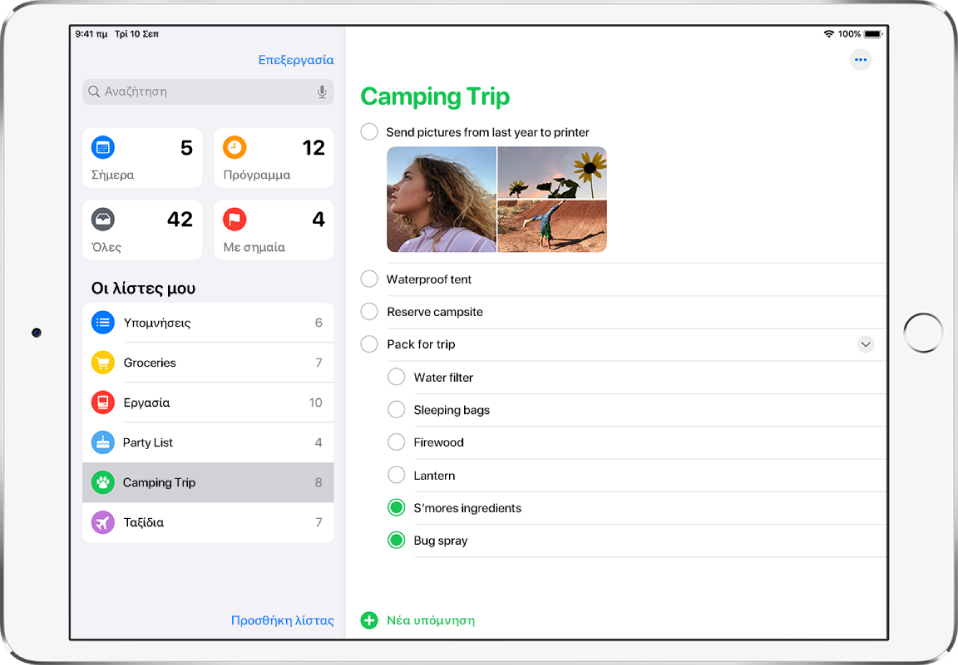
Διατήρηση των υπομνήσεων ενημερωμένων σε όλες τις συσκευές σας με το iCloud
Μεταβείτε στις «Ρυθμίσεις» ![]() > [το όνομά σας] > «iCloud» και μετά ενεργοποιήστε τις «Υπομνήσεις».
> [το όνομά σας] > «iCloud» και μετά ενεργοποιήστε τις «Υπομνήσεις».
Οι υπομνήσεις σας στο iCloud, και τυχόν αλλαγές που πραγματοποιείτε σε αυτές, εμφανίζονται στο iPhone, iPad, iPod touch, Apple Watch και Mac σας όπου έχετε συνδεθεί με το Apple ID σας.
Σημείωση: Αν χρησιμοποιείτε μια προγενέστερη έκδοση των Υπομνήσεων, ενδέχεται να πρέπει να πραγματοποιήσετε αναβάθμιση των Υπομνήσεων iCloud για χρήση δυνατοτήτων όπως συνημμένα, σημαίες, ομαδοποιημένες λίστες, χρώματα και εικονίδια λίστας, και πολλά ακόμη. Για αναβάθμιση, αγγίξτε το κουμπί «Αναβάθμιση» δίπλα στον λογαριασμό σας στο iCloud στις Υπομνήσεις. (Ίσως να πρέπει να αγγίξετε τις «Λίστες» πάνω αριστερά, για να δείτε τον λογαριασμό σας στο iCloud.)
Οι ενημερωμένες υπομνήσεις δεν είναι συμβατές με την εφαρμογή «Υπομνήσεις» σε προηγούμενες εκδόσεις του iOS και του macOS.
Οι ενημερωμένες υπομνήσεις δεν είναι συμβατές με την εφαρμογή «Υπομνήσεις» σε προηγούμενες εκδόσεις του iOS και του macOS. Δείτε Ετοιμαστείτε για τη νέα εφαρμογή Υπομνήσεις.
Προσθήκη υπόμνησης
Ερώτηση στο Siri. Πείτε κάτι όπως: «Add artichokes to my groceries list». Μάθετε πώς μπορείτε να ζητήσετε κάτι από το Siri.
Εναλλακτικά, κάντε τα εξής σε μια λίστα:
Αγγίξτε «Νέα υπόμνηση» και μετά εισαγάγετε κείμενο.
Χρησιμοποιήστε τη γρήγορη γραμμή εργαλείων πάνω από το πληκτρολόγιο για να κάνετε οποιοδήποτε από τα εξής:
Προγραμματισμός ημερομηνίας ή ώρας: Αγγίξτε το
 , και μετά επιλέξτε μια ημερομηνία για μια ολοήμερη υπόμνηση ή αγγίξτε «Προσαρμογή» για να καθορίσετε μια ημερομηνία και ώρα για τη γνωστοποίηση.
, και μετά επιλέξτε μια ημερομηνία για μια ολοήμερη υπόμνηση ή αγγίξτε «Προσαρμογή» για να καθορίσετε μια ημερομηνία και ώρα για τη γνωστοποίηση.Προσθήκη τοποθεσίας: Αγγίξτε το
 , και μετά επιλέξτε το πού θέλετε να εμφανιστεί η υπόμνηση, για παράδειγμα όταν αποχωρείτε από την εργασία ή όταν φτάνετε σπίτι.
, και μετά επιλέξτε το πού θέλετε να εμφανιστεί η υπόμνηση, για παράδειγμα όταν αποχωρείτε από την εργασία ή όταν φτάνετε σπίτι.Καθορισμός σημαίας: Αγγίξτε το
 για να επισημάνετε μια σημαντική υπόμνηση.
για να επισημάνετε μια σημαντική υπόμνηση.Επισύναψη φωτογραφίας ή σαρωμένου εγγράφου: Αγγίξτε το
 , και μετά τραβήξτε μια νέα φωτογραφία, επιλέξτε μια υπάρχουσα φωτογραφία από τη βιβλιοθήκη φωτογραφιών σας ή σαρώστε ένα έγγραφο.
, και μετά τραβήξτε μια νέα φωτογραφία, επιλέξτε μια υπάρχουσα φωτογραφία από τη βιβλιοθήκη φωτογραφιών σας ή σαρώστε ένα έγγραφο.
Για να προσθέσετε περισσότερες λεπτομέρειες στην υπόμνηση, αγγίξτε το
 και μετά κάντε ένα από τα ακόλουθα:
και μετά κάντε ένα από τα ακόλουθα:Προσθήκη σημειώσεων: Στο πεδίο Σημειώσεων, εισαγάγετε περισσότερες πληροφορίες για την υπόμνηση.
Προσθήκη συνδέσμου Ιστού: Στο πεδίο διεύθυνσης URL, εισαγάγετε μια διεύθυνση Ιστού. Οι Υπομνήσεις εμφανίζουν τον σύνδεσμο ως μια μικρογραφία που μπορείτε να αγγίξετε για να μεταβείτε στον ιστότοπο.
Λήψη υπόμνησης κατά τη συνομιλία με κάποιο άτομο στα Μηνύματα: Ενεργοποιήστε την «Υπόμνηση κατά την ανταλλαγή μηνυμάτων» και μετά επιλέξτε ένα άτομο από τη λίστα επαφών σας. Η υπόμνηση εμφανίζεται την επόμενη φορά που θα συνομιλήσετε με το συγκεκριμένο άτομο στα Μηνύματα.
Ορισμός προτεραιότητας: Αγγίξτε «Προτεραιότητα» και μετά επιλέξτε μια ρύθμιση.
Αγγίξτε «Τέλος».
Συμβουλή: Με το OS X 10.10 ή μεταγενέστερη έκδοση, μπορείτε να μεταβιβάζετε υπομνήσεις που επεξεργάζεστε μεταξύ του Mac και του iPad σας.
Σήμανση υπόμνησης ως ολοκληρωμένης:
Αγγίξτε τον κενό κύκλο δίπλα στην υπόμνηση.
Οι ολοκληρωμένες υπομνήσεις αποκρύπτονται την επόμενη φορά που θα προβάλετε τη λίστα. Για την κατάργηση απόκρυψης των ολοκληρωμένων υπομνήσεων, αγγίξτε το ![]() , και μετά αγγίξτε «Εμφάνιση ολοκληρωμένων».
, και μετά αγγίξτε «Εμφάνιση ολοκληρωμένων».
Μετακίνηση ή διαγραφή υπομνήσεων
Αναδιάταξη υπομνήσεων σε μια λίστα: Αγγίξτε παρατεταμένα μια υπόμνηση που θέλετε να μεταφέρετε και μετά σύρετέ τη σε μια νέα τοποθεσία.
Δημιουργία υπο-εργασίας: Σαρώστε προς τα δεξιά στην υπόμνηση και μετά αγγίξτε «Εσοχή μέσα». Εναλλακτικά, σύρετε μια υπόμνηση σε μια άλλη υπόμνηση.
Αν διαγράψετε ή μετακινήσετε μια γονική εργασία, οι υπο-εργασίες διαγράφονται ή αφαιρούνται επίσης. Αν ολοκληρώσετε μια γονική εργασία, οι υπο-εργασίες ολοκληρώνονται επίσης.
Μετακίνηση υπόμνησης σε διαφορετική λίστα: Αγγίξτε την υπόμνηση, αγγίξτε το
 , αγγίξτε «Λίστα» και μετά επιλέξτε μια λίστα.
, αγγίξτε «Λίστα» και μετά επιλέξτε μια λίστα.Διαγραφή υπόμνησης: Σαρώστε προς τα αριστερά στην υπόμνηση, και μετά αγγίξτε «Διαγραφή».
Για ανάκτηση μιας διαγραμμένης υπόμνησης, ανακινήστε για αναίρεση ή σαρώστε προς τα αριστερά με τρία δάχτυλα.
Αλλαγή ρυθμίσεων Υπομνήσεων
Μεταβείτε στις «Ρυθμίσεις»
 > «Υπομνήσεις».
> «Υπομνήσεις».Επιλέξτε ρυθμίσεις, όπως οι εξής:
Προεπιλεγμένη λίστα: Επιλέξτε τη λίστα για νέες υπομνήσεις που δημιουργείτε εκτός μιας συγκεκριμένης λίστας, π.χ. υπομνήσεις που δημιουργείτε με χρήση του Siri.
Γνωστοποίηση «Σήμερα»: Καθορίστε μια ώρα για εμφάνιση γνωστοποιήσεων στην προβολή «Σήμερα» για τις ολοήμερες υπομνήσεις στις οποίες έχει εκχωρηθεί ημερομηνία χωρίς ώρα.
Εμφάνιση υπομνήσεων ως εκπρόθεσμων: Η προγραμματισμένη ημερομηνία γίνεται κόκκινη για τις εκπρόθεσμες ολοήμερες υπομνήσεις.
